Apple TV HDやApple TV 4Kなどの新しいApple TVモデルにはtvOSが搭載されており、VPN(仮想プライベートネットワーク)アプリを実行できます。App StoreからSurfshark VPN専用のApple TVアプリをインストールします!とても簡単です!
古いモデルのApple TVをお持ちですか?ご心配なく。第1世代、第2世代、第3世代の古いモデルのデバイスをお持ちの方は、別の手順に従ってApple TV VPNを設定して使用することができます。
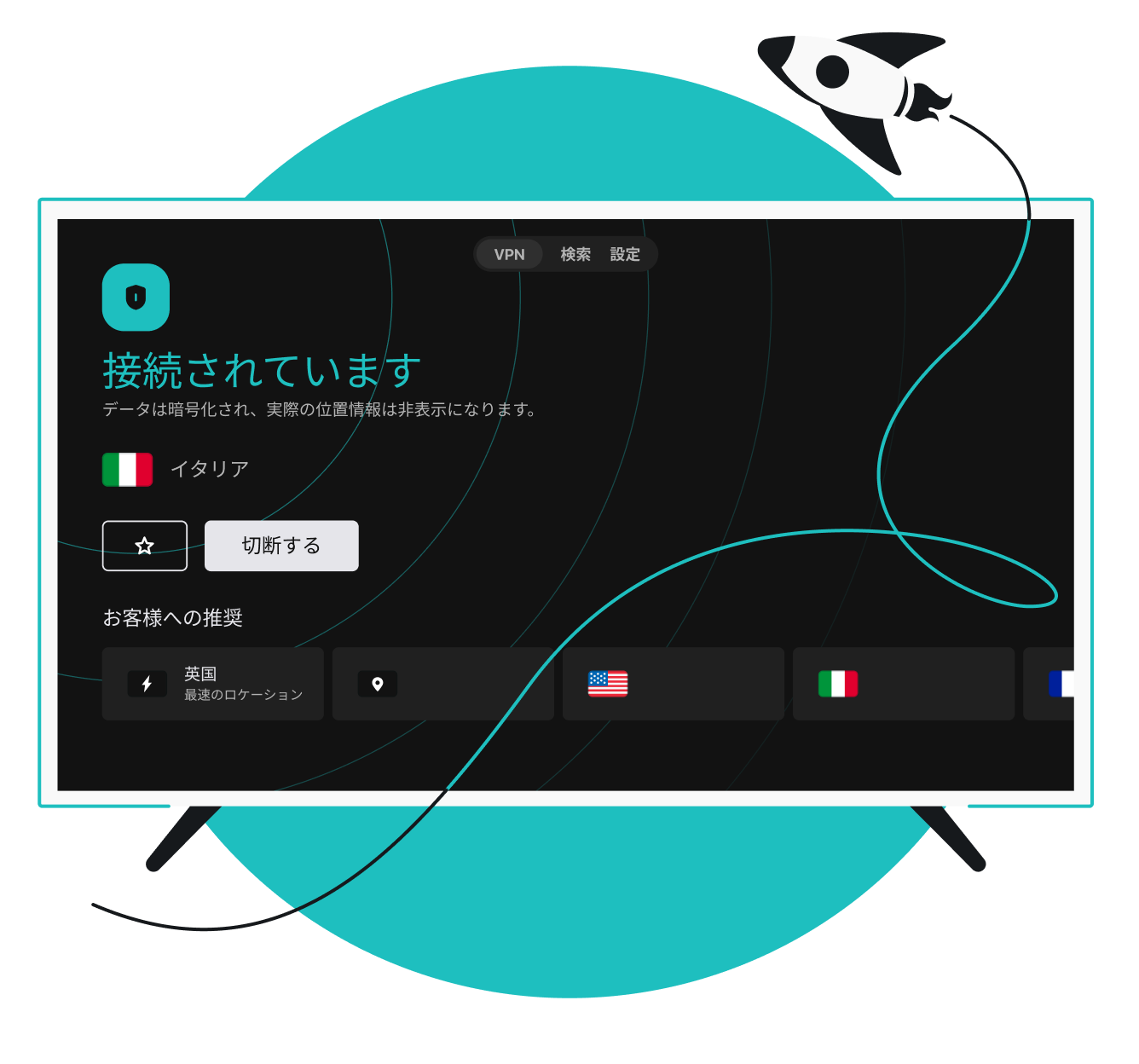
Apple TV HDやApple TV 4Kなどの新しいApple TVモデルにはtvOSが搭載されており、VPN(仮想プライベートネットワーク)アプリを実行できます。App StoreからSurfshark VPN専用のApple TVアプリをインストールします!とても簡単です!
古いモデルのApple TVをお持ちですか?ご心配なく。第1世代、第2世代、第3世代の古いモデルのデバイスをお持ちの方は、別の手順に従ってApple TV VPNを設定して使用することができます。
1つのSurfsharkアカウントで無制限の同時接続が可能なため、一度に複数のデバイスでApple TV VPNを起動できます。
Apple TVのApp Storeにアクセスし、Surfshark VPNを検索します。アプリをダウンロードしてインストールします。
Surfshark VPNアプリにログインし、ご希望のサーバーに接続することで、オンラインセキュリティを強化できます。
1.ルーターがVPNに対応しているかどうかを確認します。
2.SurfsharkのようなVPNサービスをダウンロードし、ルーターにインストールします。
3.ご希望のVPNサーバーに接続します。
詳しくは、 ルーターにVPNをインストールする方法についてのガイドをご覧ください。
1.WindowsコンピューターにSurfsharkアプリをダウンロードしてインストールします。
2.VPNアダプターを設定して共有を許可し、Wi-Fiホットスポットを作成します。
3.Apple TVをホットスポットに接続します。
もっと詳しく知りたいですか?当社の 仮想ルーターの設定ガイドをご覧ください。
1.ウェブアプリでSurfsharkアカウントにサインインします。
2.Smart DNSオプションを有効にします。
3.Apple TVのDNS設定でSmart DNSアドレスを手動で入力します。
このプロセスでさらなるサポートが必要ですか?当社では TVでSmart DNSを有効にするための総合的なガイドをご用意しています。
VPNは、Apple TVを含むすべてのデバイスで、より高度なオンラインプライバシーとセキュリティを提供します。VPNは接続を暗号化し、ISP(インターネットサービスプロバイダー)、ネットワーク上の盗聴者、その他の第三者からストリーミングアクティビティを隠します。また、トラフィックの種類に基づくISPの帯域幅制限を防止し、よりスムーズな視聴体験を提供します。
SurfsharkのサーバーネットワークはRAMのみの 10Gbpsサーバーで構築されており、ISPがトラフィックの種類に基づいてインターネット速度を制限しようとしても、スムーズなストリーミングを可能にします。Surfsharkをダウンロードして接続し、Apple TV用アプリでお気に入りの番組を視聴すると、帯域幅の制限が少なくなり、バッファリングにかかる時間が短縮されます。
Apple TVは一般的に安全ですが、公共のWi-Fiで使いたい場合はどうすればいいでしょうか?Surfsharkがあれば、あなたのセキュリティは常に万全です。当社のApple TVアプリは AES-256とChaCha20暗号化アルゴリズム を使用して、あなたのデータを常に安全に保ちます。
Surfsharkは、世界100か国に4,500台以上のVPNサーバーを展開しています。数多くのサーバーロケーションがあるため、ストリーミングサービスやその他のオンラインアクティビティのために、お住まいの国に近い高速VPN接続が可能なサーバーを簡単に見つけることができます。
お気に入りの番組なしで旅行したくないですか?Apple TVをお持ちください!Surfshark VPNは、カフェ、空港、ホテルをまるで自宅にいるような快適な場所に変え、外出先でもお気に入りのローカルストリーミングサービスでコンテンツを視聴できるようにします。どこからでも接続し、世界をあなたのリビングルームに変えましょう。
Apple TV、Android TV、携帯端末、コンピューター、その他のスマートデバイスのいずれを使用している場合でも、常にVPNを使用すべきです。Surfsharkは、無制限の同時接続を提供し、1つのアカウントですべてのデバイスでVPNをアクティブにしておくことができます。
どの有料プランを選んでも、Surfsharkは、ウェブ上での全面的な保護を提供する追加機能や製品であなたをしっかりサポートします。CleanWeb広告ブロックからプライベートログインのためのAlternative IDまで、Apple TVをはるかに超える高度なオンラインセキュリティを提供します。
最新のApple TVデバイスでは、App StoreからSurfshark VPNアプリをダウンロードできます:
古いモデルのApple TVデバイスでは、Smart DNSを使用するか、ルーターにVPNを設定してセキュリティを強化できます:
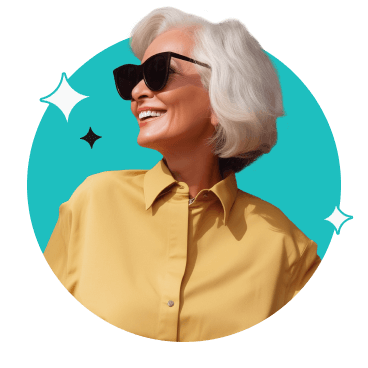
Apple TVでVPNを使用する場合でも、その他の目的でVPNを使用する場合でも、有料のVPNは無料のVPNプロバイダーよりも優れたパフォーマンスとより強固なセキュリティを提供します。
無料プランのVPNは、 あなたの個人情報を販売したり 、広告の洪水であなたを困らせたりする可能性があります。それはなぜでしょうか?VPNサービス自体で収益を上げられないのであれば、収益源は あなた自身が製品になってしまうのです。
無料のVPNは、データ転送量制限や速度制限、またはサーバーロケーションが少ないなど、有料プランに誘導するために多くの場合制限を設けています。Apple TV用のVPNは、ストリーミング体験を制限するものではなく、向上させるものであるべきです。そのため、質の低いVPNサービスは避けるべきです。
品質とプライバシーに関して言えば、最善のApple TV用VPNは有料VPNです。
毎日の閲覧に不可欠なVPNとAlternative IDが付いています。
ブラウジング、デバイス、アイデンティティを保護する総合的なセキュリティが必要な場合に最適です。
個人情報の保護に特に重点を置き、オンラインアクティビティとデバイスの安全を守ります。